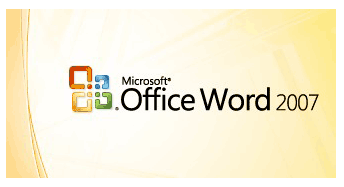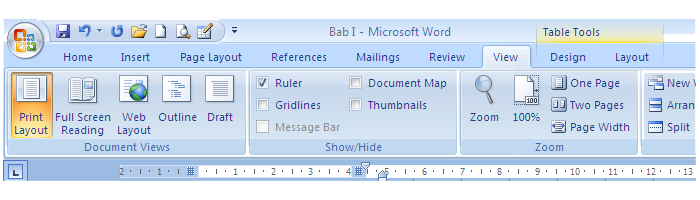SOAL TIK BAB 2
ESSAY!
- Sebutkan karakter-karakter yang tidak dapat disertakan pada nama file!
- Jelaskan Perbedaan perintah Save, dan Perintah Save As!
- Sebutkan 3 cara untuk menjalankan perintah Save
- Sebutkanlah beberapa tombol yang terdapat di kotak dialog save as
- Sebutkanlah tombol yang digunakan untuk membuat folder baru di kotak dialog save as
- Jelaskan langkah-langkah membuat dokumen
- Jelaskan cara menempatkan kursor di halaman dokumen yang belum memiliki teks
- Jelaskan cara untuk memilih teks dalam satu paagraf
- Jelaskan perbedaan peritah “cut dan Paste” dengan “copy dan Paste”.
- . . Kapankah kita perlu menjalankan perintah undo dan jelaskan cara menjalankannya
- 11.Rumus fungsi excel untuk menentukan nilai terendah adalah
- 12.Rumus fungsi excel untuk menentukan banyaknya data adalah
- 13.Rumus fungsi excel untuk menentukan penjumlahan total secara keseluruhan adalah
- 14.Untuk mengubah lebar kolom menjadi lebar tertentu menggunakan perintah
- 15.Untuk mengubah tinggi suatu baris menjadi tinggi tertentu menggunakan perintah
- 16.Apabila dokumen telah selesai diketikkan pada lembar kerja Microsoft Excel,dokumen tersebut harus disimpan agar pada saat diperlukan dapat kita buka kembali.Ikon yang diplih untuk menyimpan data adalah
- 17.Kadang-kadang dokumen yang telah kita simpan lama ternyata masih diperlukan,maka dokumen tersebut harus bisa kita buka kembali.Ikon untuk membuka dokumen yang telah disimpan adalah…………
- 18.Lembar kerja excel 2007 terdiri dari,………….kolom dan………………..baris.
- 19.Microsoft excel merupakan program aplikasi pengolah……………..
- 20.Fungsi yang digunakan untuk menghitung nilai terkecil data angka……………
ANSWER!
1. Tanda bintang (*), Tanda Miring (/), Titik dua (:), Tanda ^., Tanda titik koma (;)
2. Jika perintah “Save” digunakan untuk menyimpan file yang baru. Sedangkan perintah “Save As” digunakan untuk menyimpan ulang file yang sudah ada atau baru di edit,bisa juga untuk mengsave atau mengubah format file 97-2003
.
3. Ctrl + S , Klik tanda office button-pilih save , Klik tanda save di kanan atas
3. Ctrl + S , Klik tanda office button-pilih save , Klik tanda save di kanan atas
.
4. Word Document,Word Template, Word 97-2003,Adobe PDF, Find add-ins in another format, Other format
4. Word Document,Word Template, Word 97-2003,Adobe PDF, Find add-ins in another format, Other format
5. Word Document
6. Office Button-New-Blank Document
7. Mengklik ganda di halaman dokumen yang ingin kita tambahkan teks
.
8. Klik Ganda pada Selection Bar, atau klik 3 kali pada awal paragraph
8. Klik Ganda pada Selection Bar, atau klik 3 kali pada awal paragraph
9. Copy digunakan untuk mengandakan karakter yang terpilih untuk kemudian
menempatkanya pada posisi lain,perintah Paste adalah untuk menempatkan hasil pengoperasian perintah tersebut ke tempat yang baru .
Cut digunakan untuk memotong karakter yang terpilih untuk kemudian dipindahkan. Perintah Cut juga memerlukan Paste untuk menempatkan hasil ke tempat yang baru
Bedanya dengan perintah Copy adalah perintah Cut akan menghapus karakter yang berada pada posisi aslinya, sedangkan perintah Paste untuk menempatkan hasil ke posisi asli
Cut digunakan untuk memotong karakter yang terpilih untuk kemudian dipindahkan. Perintah Cut juga memerlukan Paste untuk menempatkan hasil ke tempat yang baru
Bedanya dengan perintah Copy adalah perintah Cut akan menghapus karakter yang berada pada posisi aslinya, sedangkan perintah Paste untuk menempatkan hasil ke posisi asli
.
10. Menggunakan perintah undo bisa digunakan saat jika ingin kembali ke teks yang telah di backspace. Klik tombol kedua dari kanan setelah tombol save,maka akan ter-undo.
10. Menggunakan perintah undo bisa digunakan saat jika ingin kembali ke teks yang telah di backspace. Klik tombol kedua dari kanan setelah tombol save,maka akan ter-undo.
11.MIN
12.COUNT
13.SUM
14.Wrap text
15.Marge & center
16.Office Button
17.Open
18.256 kolom dan 65.536 baris
19. pengolah angka yang secara otomatis meliputi perhitungan data, pembuatan grafik.
20.MIN